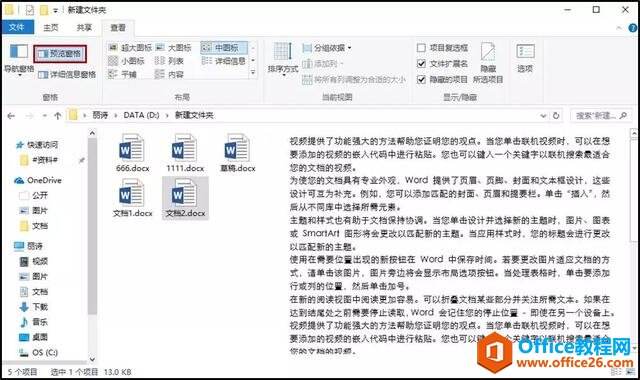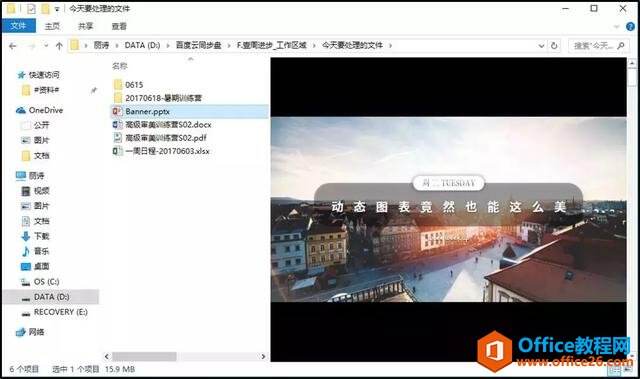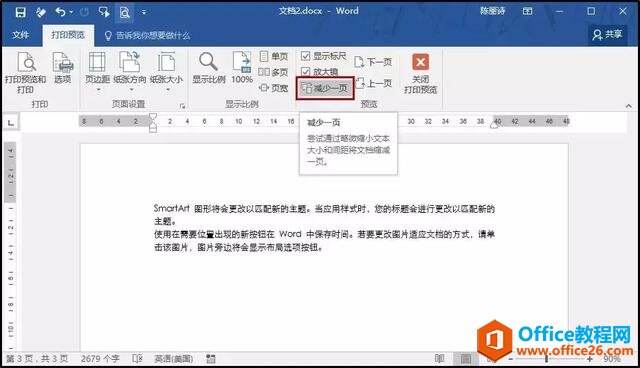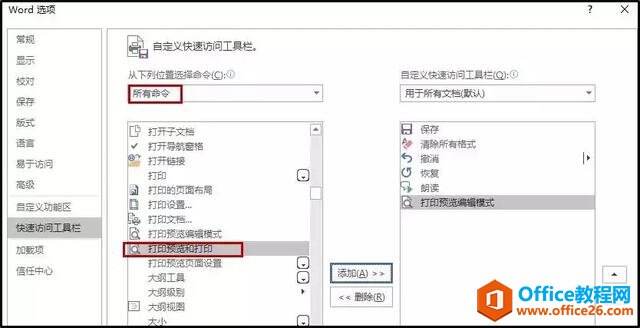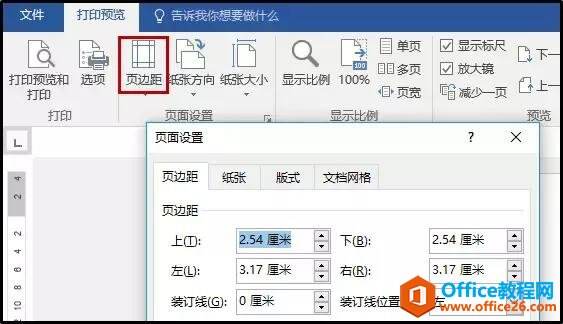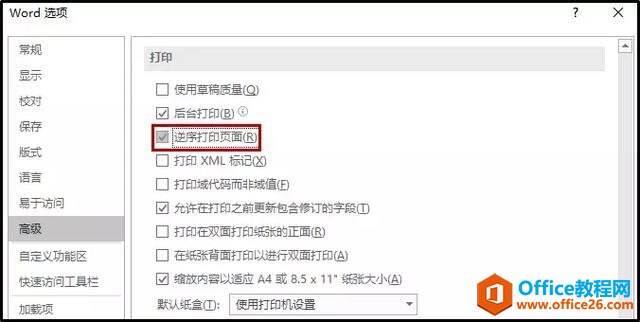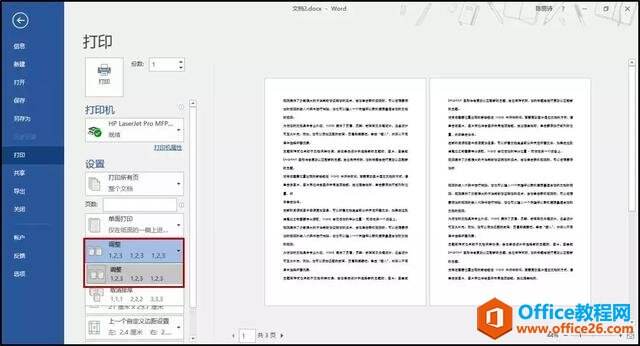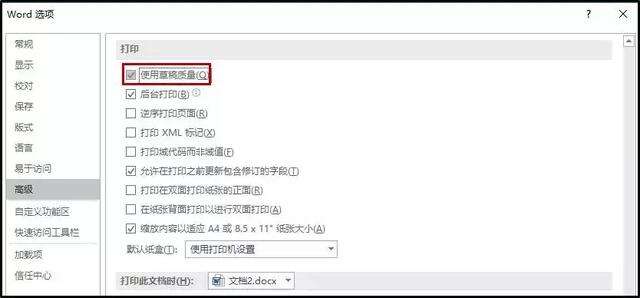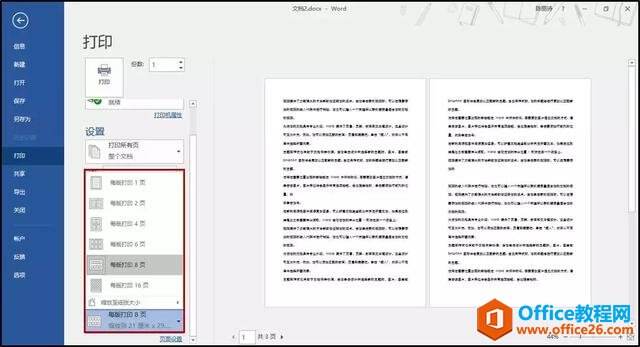史上最详细的word打印技巧
办公教程导读
收集整理了【史上最详细的word打印技巧】办公软件教程,小编现在分享给大家,供广大互联网技能从业者学习和参考。文章包含1048字,纯文字阅读大概需要2分钟。
办公教程内容图文
一个个打开真的太麻烦了,怎样从一大堆文件中快速找到自己想要的那个呢?
我们可以开启快速预览窗口。
文件资源管理器-查看-预览窗格
(Win7下是组织-布局-预览窗格)
预览窗格的本事可没这么简单,它能够预览的文件格式非常丰富。
不但可以完美预览多媒体文件,它对Office办公文档都有非常好的支持。
不用打开就能查看内容,既方便又节约时间。
【2】最后一页才几行字,太浪费纸了!
我们从小被教导勤俭节约的美德,看到文档最后一页才几行字,这样打印太浪费纸了,良心不禁隐隐作痛。
如果内容不允许砍掉的话,那就只能是调整页面或文字了。
手动调整太麻烦,有没有什么办法可以一键减少一页呢?
还真有懒人福音。
打印预览编辑模式-减少一页
word是怎么做到的?其实就是通过略微缩小字号和间距,在尽可能不影响观看效果的原则下,缩少了一页。
注意,这个功能平时是隐藏的,可以在上方选项卡任意处右键-自定义快速工具栏,在所有命令找到打印预览编辑模式。
如果不能字号实在是不能减小了,可以将页边距缩小,使页面能够放下更多的内容。
【3】打印完还用得着整理纸张?
打印常常遇到一个情况,打出来的第一页会被叠到最底层,最后一页却在顶层,每次一张张的调整页序浪费不少时间,那么我们为什么不反过来打呢?
文件-选项-高级-打印-逆序打印
一份文档要印刷n份的时候,打印机有时候是一份打完重复n遍,有时候又是打了n张第一页,再来打n张第二页直至最后一页。
其实是忽略了一个打印排序的调整。
文件-打印-调整
【4】怎样打印又快又省
其实并不是所有的打印作业都需要输出得那么精美。
如果你的稿件并不是要提交给老板、客户,仅是内部的交流,那么你还可以选择草稿质量来打印。
文件-选项-高级-打印-草稿质量
以比较低的分辨率打印文档,不但降低耗材费用,打印的速度也会提高,清晰度一般不会有什么问题,不会影响正常的阅读。
如果仅仅是想打印出来看看版式、整体效果,那么我们还可以将多个页面打在一版上。
文件-打印-每版打印n页
你所要做的就是根据自己的稿件情况、需求进行调节就好了。这个功能能为你节省很多纸张和碳粉消耗。
即便现在流行移动办公,无纸化办公,纸质文件仍然没有淘汰。
在正式的会议场合、合同文件,或者是需要严格保密的文件,绝大部分时候我们依然使用的是印刷文档。
办公教程总结
以上是为您收集整理的【史上最详细的word打印技巧】办公软件教程的全部内容,希望文章能够帮你了解办公软件教程史上最详细的word打印技巧。
如果觉得办公软件教程内容还不错,欢迎将网站推荐给好友。